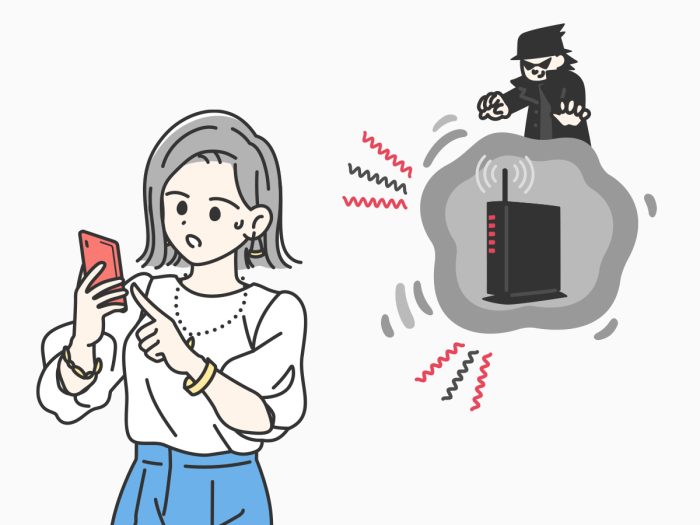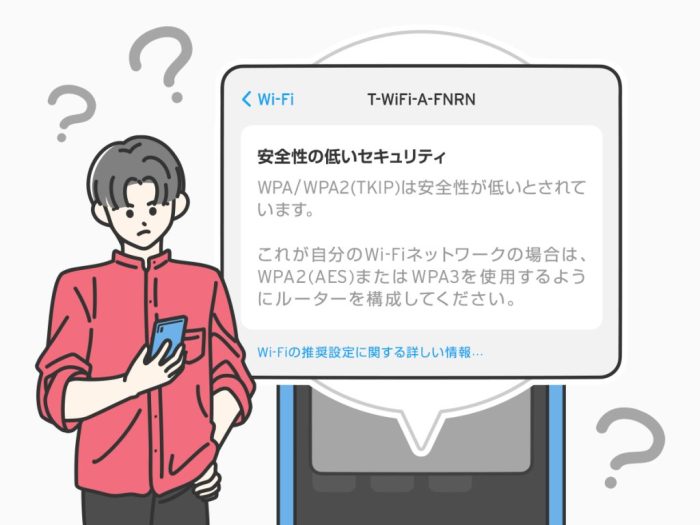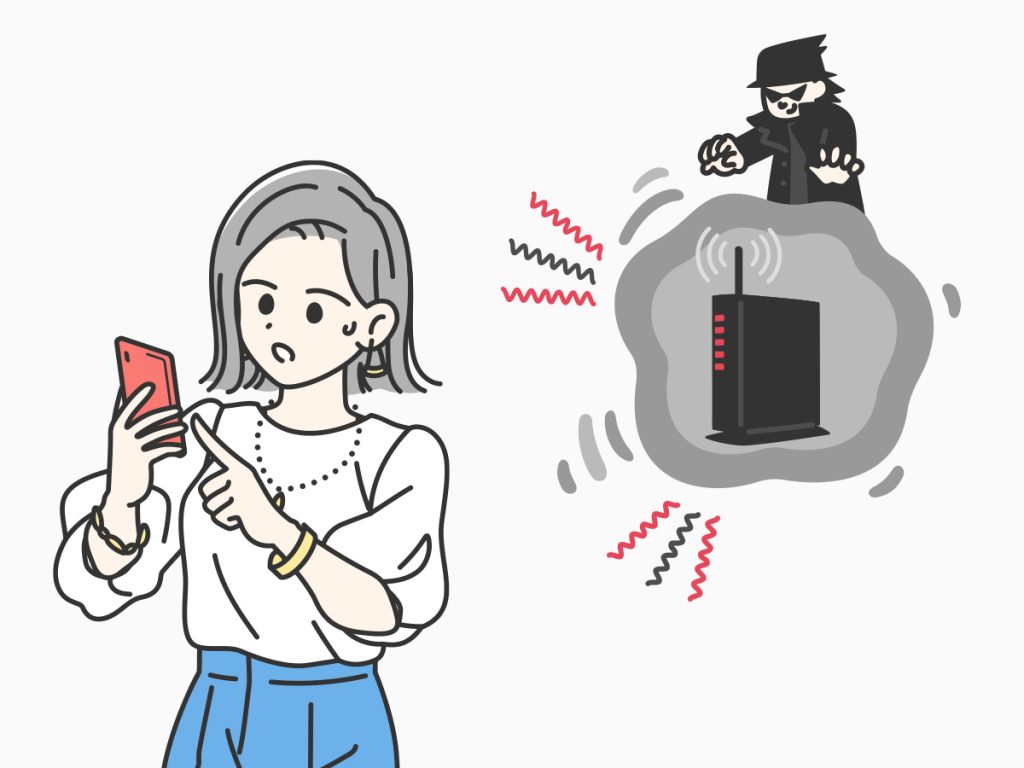
最近ではスマートTVやネットワークカメラ、スマートスピーカーなどの「スマート家電」が普及し、家庭内のWi-Fiルータに複数の機器が接続されている家庭も多いです。
多くの機器をインターネットに接続できる反面、きちんとWi-Fiルータにセキュリティ対策をしないとサイバー攻撃にあう危険性もあります。
本記事ではセキュリティ対策をせずにWi-Fiルータを使用するときのリスクや、ご家庭のネットワークを安全に利用するために知っておきたい情報を解説します。
セキュリティ対策をしていないWi-Fiルータが持つリスク
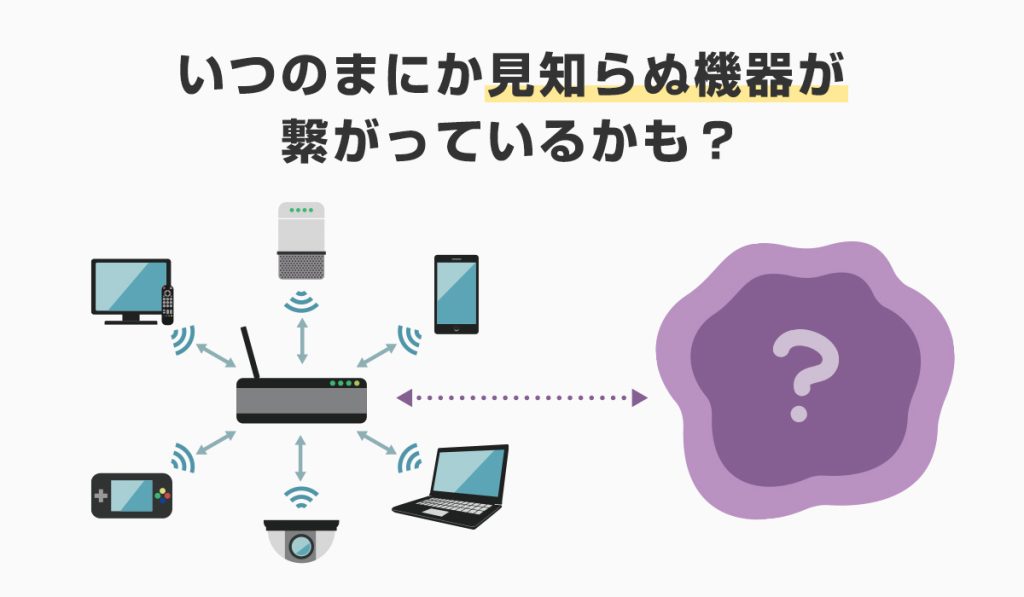
トレンドマイクロが2020年12月~2021年8月に行った調査では、「家庭内にWi-Fiルータやスマート家電を持つ世帯のうち、そのルータやスマート家電に脆弱性(ぜいじゃくせい:プログラムの弱点)もしくは脆弱なパスワードの利用が検知された世帯」は11.4%に達していました。
脆弱なパスワードとは、初期状態のパスワードや誰でも思いつくようなパスワードのことで、セキュリティ上のリスクがあります。
脆弱性がある状態でWi-Fiルータを利用していると、ルータに接続している機器が偽サイトに誘導されるなど、不正な遠隔操作の被害にあう可能性があります。
その結果、機器の不正操作によるプライバシー侵害や個人情報の漏えい、金銭をだまし取るなどの被害が生じるだけでなく、外部への攻撃の踏み台にされてしまうかもしれません。
【補足】
実は、サイバー犯罪者は、ネットワーク機器やスマート家電の工場出荷時のパスワードリストなどを作っており、一部を公開しています。
また特定機器の脆弱性(ぜいじゃくせい:プログラムにおけるセキュリティ上の弱点)についても、頻繁に情報交換しています。過去の事例ではインターネット上でこうしたリストが出回っていました。
また2023年3月には警視庁より、家庭用Wi-Fiルータを狙ったサイバー攻撃の新たな手口が確認されたとして、注意喚起が公開されています。これはルータに搭載されている機能が不正に有効化され、サイバー攻撃に悪用されるといった手口で、警視庁はルータの「VPN機能設定」などが身に覚えのない設定に変更されていないか、定期的に確認するように促しています。
【関連情報】
IoTデバイスなど51万超の認証情報をハッカーが暴露 | トレンドマイクロ セキュリティブログ
警視庁 | 家庭用ルーターの不正利用に関する注意喚起について
上記の攻撃を受けた場合に発生する可能性がある具体的なリスクについて、代表的なものを以下で解説します。※動画での解説はこちら
(1)インターネット接続(DNS)設定の書き換え
インターネット接続(DNS)の設定を変更されてしまい、正規サイトにアクセスしたはずなのに偽サイトに誘導されるといった被害があります。偽サイトでは個人情報を盗み取られたり、ウイルスなどの不正プログラムに感染する可能性があります。
(2)ただ乗り・なりすまし
インターネット接続を勝手に利用される「ただ乗り」の被害にあう可能性があります。
通信量について定額制の契約であれば金銭的被害はないかもしれませんが、本来の想定を超えた量の機器が接続されることでユーザ側の通信が遅くなるかもしれません。また、第三者への脅迫や嫌がらせのために、ユーザの回線を使ったなりすましが行われることもあり得ます。
(3)他のサイバー攻撃の踏み台にされる
パソコンやスマホだけではなく、スマート家電や監視カメラなどの機器を遠隔操作で悪用するケースもあります。
具体的には、Wi-Fiルータから複数の機器を乗っ取り、一斉に企業や政府機関のサービスに意図的な大規模アクセスを仕掛け、サービスを停止させる「DDoS攻撃」(Distributed Denial of Service attack、分散型サービス運用妨害攻撃)と呼ばれる手口が確認されています。
Wi-Fiルータのセキュリティを強化するためにやっておきたい8つのこと

ここではWi-Fiルータのセキュリティを強化するための対策方法を8つご紹介します。
お使いのWi-Fiルータでの具体的な操作方法は、メーカーの公式ホームページをご参照ください。
(1)Wi-Fi接続の「パスワード(暗号化キー)」を必ず変更する
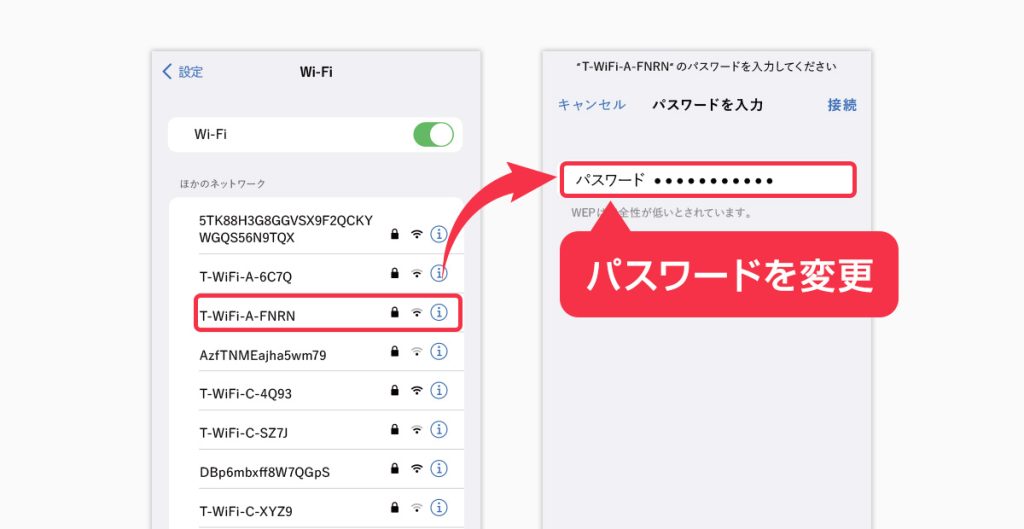
Wi-Fiに接続するには「SSID」と「パスワード(暗号化キー)」が必要です。通常はWi-Fiルータ同梱の取扱説明書(マニュアル、説明カードなど)に記載されています。SSIDと暗号化キーが初期設定の場合は、万が一に備えて変更してください。
他から推測されにくいよう英大文字・小文字・数字・記号を混ぜたものがよいでしょう。
(2)Wi-Fiルータの管理画面に入るためのID(ユーザ名)とパスワードを変更する
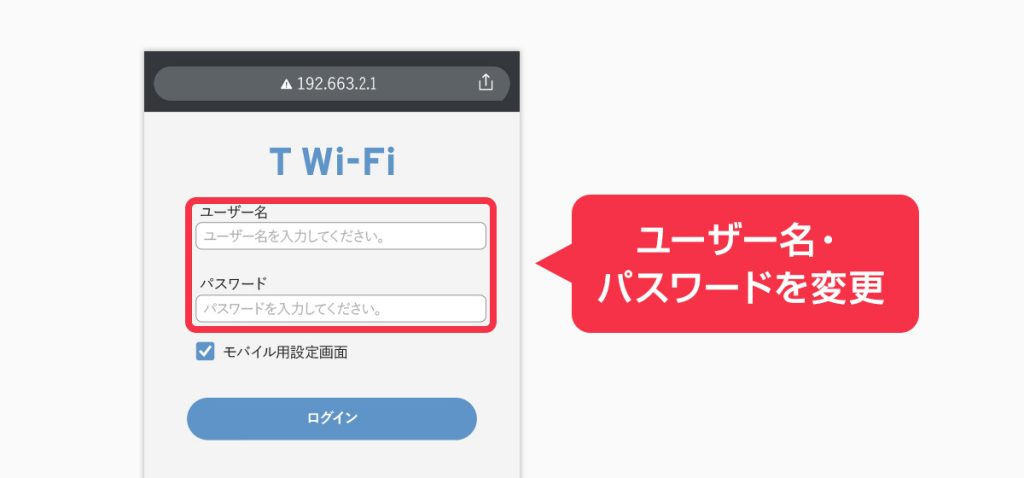
Wi-Fiルータの設定を変更するときには、ブラウザから管理画面にログインします。
このときに、上記のSSID・暗号化キーとは別にID(ユーザ名)とパスワードが必要です。(取扱説明書等に記載されている場合が多いです。)
ただし初期設定のIDとパスワードは非常に簡単なものが多く、メーカーの公式サイトで公開されている場合もあります。
初期状態のままで使わず、Wi-Fiルータの管理画面にアクセスして、第三者に推測されにくいID(ユーザ名)とパスワードに変更しましょう。
(3)Wi-Fiルータのファームウェアを更新する
Wi-Fiルータには、基本的な動作をするためのソフトウェアが「ファームウェア※」として組み込まれています。ファームウェアは定期的に更新され、安定性向上や脆弱性(ぜいじゃくせい:プログラムの弱点)の修正などが行われます。
※ファームウェア=デバイスを動かす基本的なソフトウェアのこと
Wi-Fiルータの製造元から更新プログラムが公開されたら、取扱説明書に従い、速やかにアップデートを行いましょう。
ただし古い製品だと製造元による更新が打ち切られていたり、そもそもアップデート機能がない場合もあります。
脆弱性を残したまま使用するとセキュリティ上のリスクがあるため、新製品への買い換えを検討してください。
(4)通信の認証方式に「WEP」を使用しない
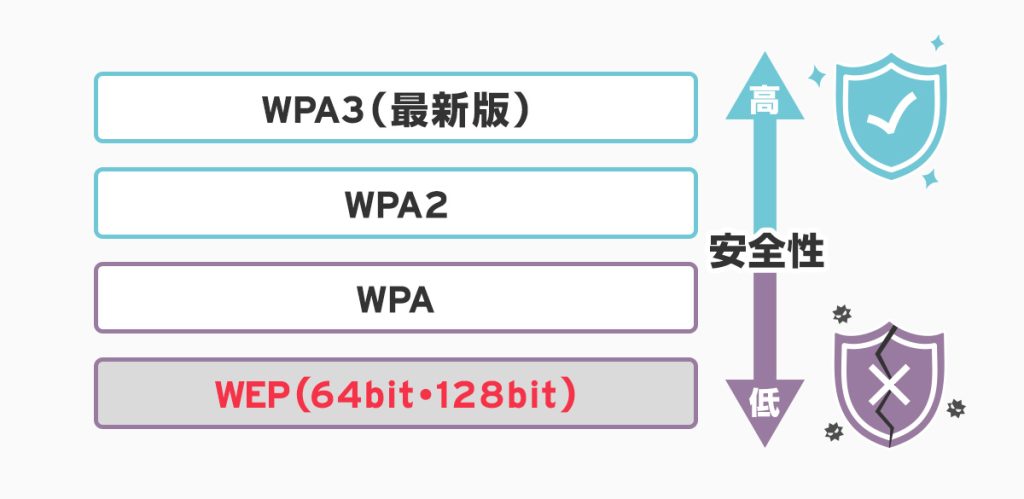
Wi-Fiでは、機器同士を認証して接続し、暗号化して通信を行います。主な認証方式は「WEP」「WPA」「WPA2」「WPA3」の4つがあります。また暗号化方式も「WEP方式」「TKIP方式」「AES方式」などがあります。
このうちWEPは、1997年登場の古い方式のため、解読ツールを使えば、短時間でパスワードを破れるようになってしまいました。そのため現在では推奨されていません。Wi-Fi接続時には、より強力な「WPA2」「WPA3」を選んでください。
WEPしか利用できないゲーム機などがある場合は、その機器専用のWEPのネットワークと、パソコンやスマホ、タブレット端末などをつなぐWPA2以上のネットワークに分けて利用しましょう。
(5)SSIDの名前や設定を変更する
初期状態のSSIDは、メーカーにより適当な番号や文字列が割り当てられています。しかしこの番号や文字列を見ることで、メーカーや機種名が判別されてしまう場合があります。もしその製品に脆弱性(ぜいじゃくせい:プログラムの弱点)が見つかった場合、それを狙われるかもしれません。
念のためSSIDもオリジナルの名称に変更しておきましょう。その際、名前や生年月日、住所など、個人を特定できる文字列を指定しないことが鉄則です。
機種によっては、スマホなどでWi-Fiを検索されても表示されないようにする「ステルス機能」が用意されています。集合住宅など、近隣のSSIDが表示されてしまう環境の場合は、有効にしておくとよいでしょう。
(6)接続している機器を把握する
Wi-Fiルータには、接続を試みた機器を記録するログ機能が用意されています。
定期的に、自分以外が接続していないか、ログを確認してください。
不審な接続が見つかった場合は、SSIDとパスワード(暗号化キー)を変更し、接続を防ぎましょう。さらに念のため、管理画面のIDとパスワードも変更しておきましょう。
(7)見知らぬ機器の接続を制限する
インターネット接続機器には、機器の固有番号である「MACアドレス」が割り当てられており、Wi-Fiルータのモデルよっては特定のMACアドレスの機器しか接続できないようにする「MACアドレスフィルタリング」という機能があります。
自分が使用している機器のMACアドレスを登録することで、登録されていないMACアドレスを持つ機器の接続を遮断できますが、悪意のある人によってMACアドレスをなりすますことができるため、根本的な対策ではないことに注意してください。
またインターネット接続では、通信の内容によって接続する「ポート」が区分されています。
外部からの不正アクセスをはじくために、使わないポートは閉じる、あるいは使うポートだけ有効にするといった設定をWi-Fiルータの管理画面から行いましょう。
Wi-Fiルータによっては、ゲスト用にWi-Fiネットワークを分離して提供する「ゲストポート機能」を搭載している製品もあります。
友人に一時的にWi-Fiを貸す場合、自分が使用している機器のMACアドレスを登録することで登録されていないMACアドレスを持つ機器の接続を遮断できますが、悪意のある人によってMACアドレスをなりすますことができるため、根本的な対策ではないことに注意してください。
(8)ご家庭のネットワーク全体を保護できるセキュリティ製品を利用する
ご家庭のネットワーク内に知らない機器がつながっていないか、ご家庭のネットワークの機器に安全ではない設定やリスクの高い脆弱性(ぜいじゃくせい:プログラムの弱点)が存在しないか、定期的にこれらを確認するのは大変です。ご家庭のネットワークに特化したセキュリティ対策ソフト・アプリを導入しましょう。
ご家庭のネットワークのセキュリティに不安がある場合は?
ご家庭のネットワークを安全に利用するために、最新の暗号化規格(WPA3)に対応していて、かつセキュリティ対策製品が搭載されているWi-Fiルータを購入しましょう。
デジタルライフの普及・促進および啓発活動を行う一般社団法人デジタルライフ推進協会(略称:DLPA)は、よりセキュリティが強化されている「DLPA推奨Wi-Fiルーター」の使用を推奨しています。
※2019年12月18日以降にNEC社、ELECOM社、IODATA社、BUFFALO社から発売されたWi-Fiルーターはすべて「DLPA推奨Wi-Fiルーター」です。
【参考情報】
デジタルライフ推進協会 | 警視庁の「家庭用ルーターの不正利用に関する注意喚起」の取り組みに賛同
例えばNEC社のAterm シリーズの一部のWi-Fiルータでは偽・詐欺サイトによる個人情報の詐取や、悪意のある第三者によるWi-Fiルータ・スマート家電の乗っ取りなどからご家庭のネットワークを守るセキュリティ管理アプリ「トレンドマイクロホームネットワークセキュリティ™ ※」を最大90日間無料※でご利用が可能です。
専用アプリからご家庭のネットワーク内のデバイスの保護状況を確認したり、デバイス毎にセキュリティ設定の変更が可能です。
※ご利用には専用管理アプリから設定が必要です。
※最大90日間無料の内容は、オートアクティベーション(30日間)+アカウント登録(60日間)です。
またELECOM社より発売されている一部のWi-Fiルータには偽・詐欺サイトによる個人情報の詐取や、悪意のある第三者によるWi-Fiルータ・スマート家電の乗っ取りなどからご家庭のネットワークを守る「スマートホームネットワーク™ 」が搭載されています。
Wi-Fiルータにもセキュリティ対策を行いましょう
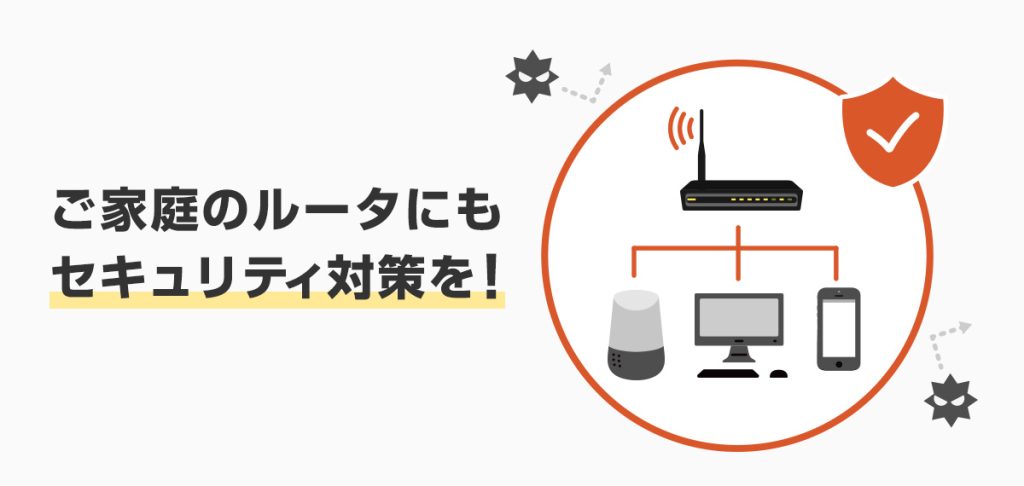
セキュリティ対策がされていないご家庭のネットワークは、悪意の第三者にとっては金銭をだまし取るような詐欺などに狙われる恐れがあります。防犯対策のため自宅のドアの鍵を閉めるのと同様に、家庭内のネットワークについてもセキュリティ対策を実施しましょう。
同じカテゴリの人気記事
無料体験版のご紹介
パソコンやスマホのセキュリティ対策が気になるときは・・・
まずは30日間、無料体験してみませんか?
スマホ・タブレットをお使いのお客さま
(Android/iOS/iPadOS)
パソコンをお使いのお客さま
(Windows/MacOS)
- ※無料体験版をご利用の際は、クレジットカードの登録不要!
- ※30日無料体験版は、無料体験期間終了後、自動で有償版に切り替わることはございません。
- ※Windows版とMac版ではご利用いただける機能が異なります。詳しくは機能一覧をご覧ください。
- TREND MICRO、およびウイルスバスターはトレンドマイクロ株式会社の登録商標です。
- 「Android」、「Google Play」はGoogle LLCの商標です。
- 「iOS」、「iPadOS」、「MacOS」、「App Store」はApple inc. の商標です。
- 「Microsoft」はMicrosoft Corporation の商標です。